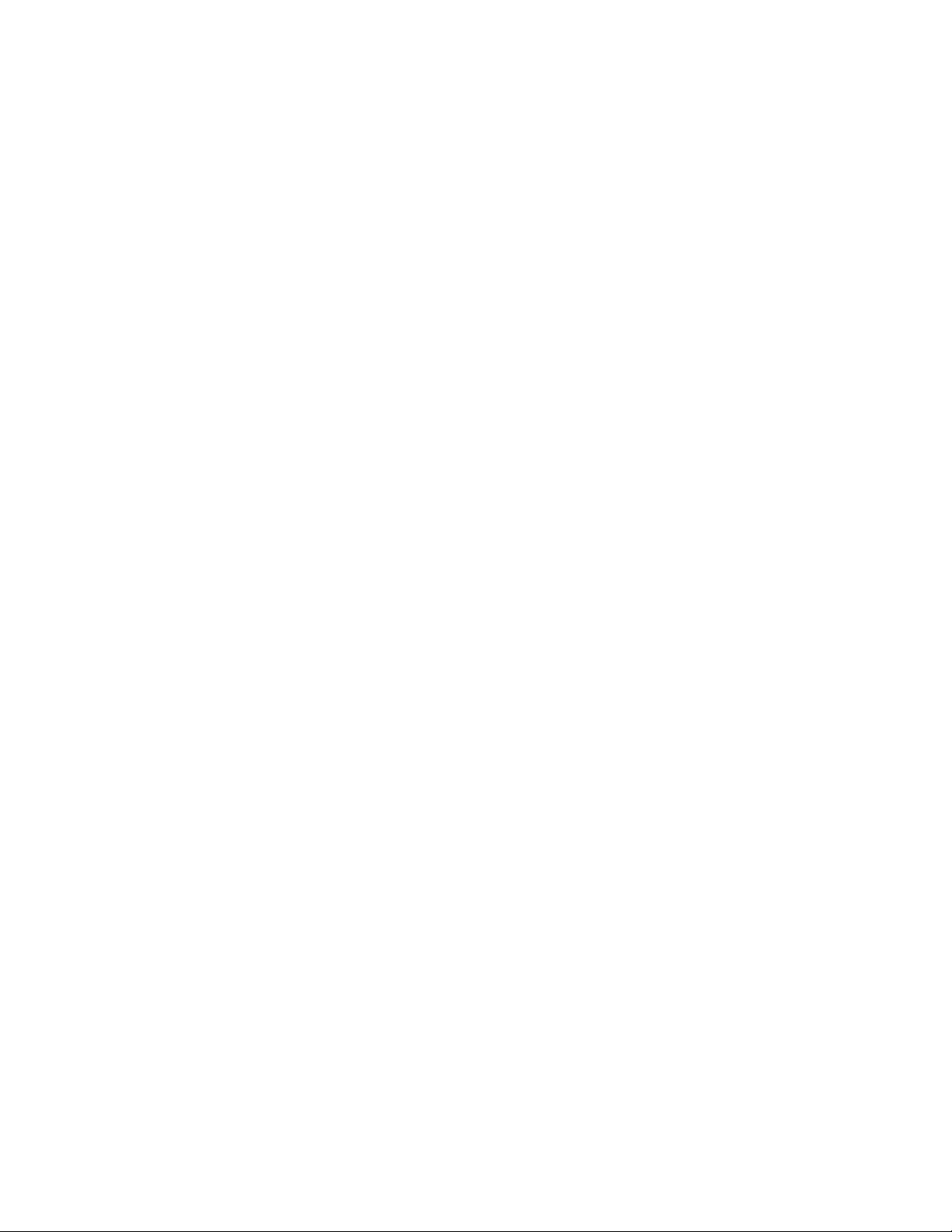
Chuyển đổi định dạng và biên tập nội dung media
Video Converter Factory Pro hỗ trợ chỉnh sửa,
thêm các hiệu ứng lên video để chúng trở nên độc
đáo và thú vị hơn.
Điểm nổi bật của phần mềm là hỗ trợ video chuẩn
HD (độ phân giải cao) và chuẩn SD (độ phân giải
chuẩn), cùng với giao diện đơn giản, cho phép người
dùng dễ dàng sử dụng và khác thác các chức năng
của phần mềm.
Bản quyền miễn phí:
Video Converter Pro có giá 29.95 USD, tuy nhiên,
hiện nay hãng phần mềm Wonderfox đang có chương
trình khuyến mãi, cung cấp mã bản quyền miễn phí
cho người dùng.
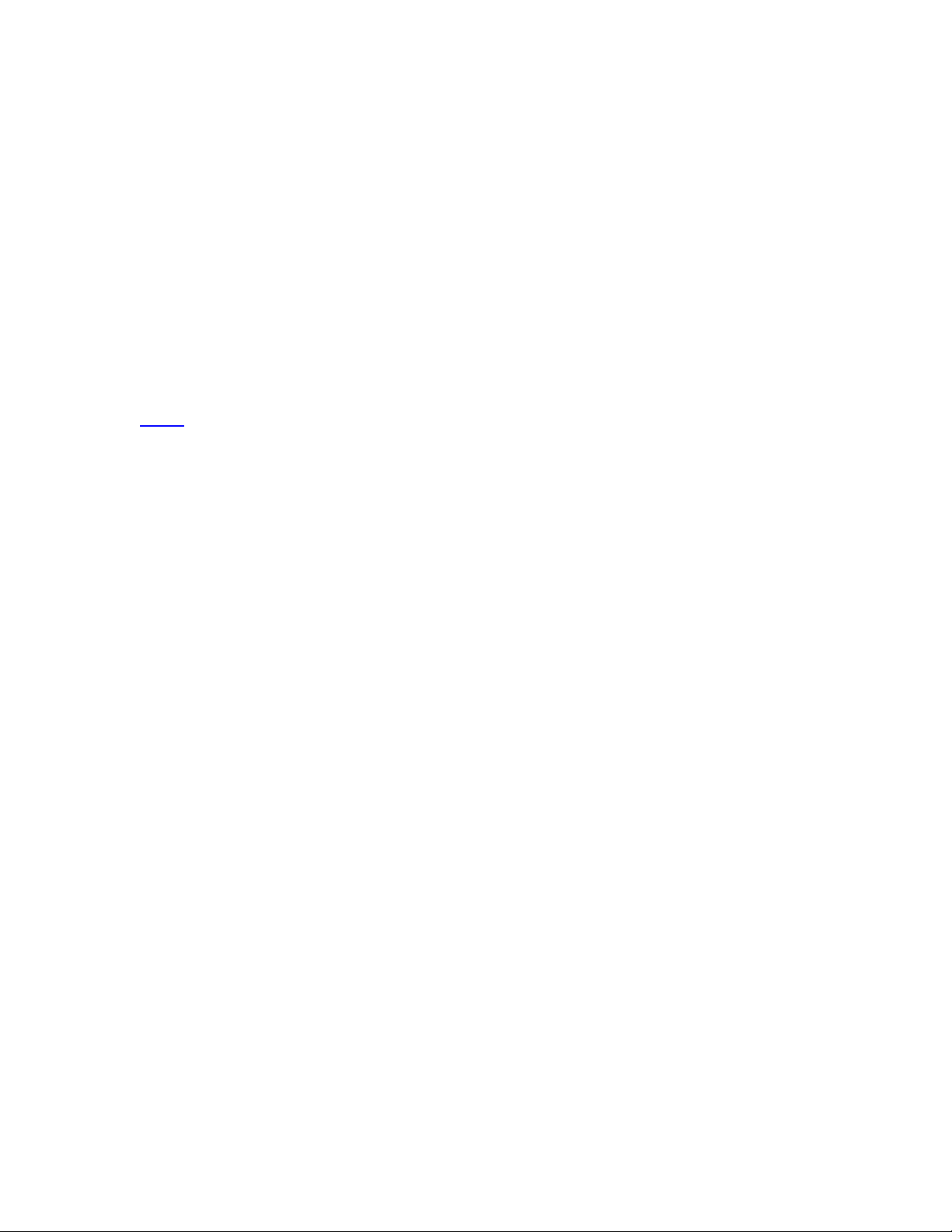
Thực hiện theo các bước sau:
- Đầu tiên, download bản dùng thử của phần mềm tại
đây.
- Sau khi cài đặt, trong lần đầu tiên sử dụng, một hộp
thoại hiện ra yêu cầu điền thông tin đăng ký phần
mềm. Bạn sử dụng thông tin bản quyền do chính
Wonderfox cung cấp dưới đây để điền vào khung
tương ứng:
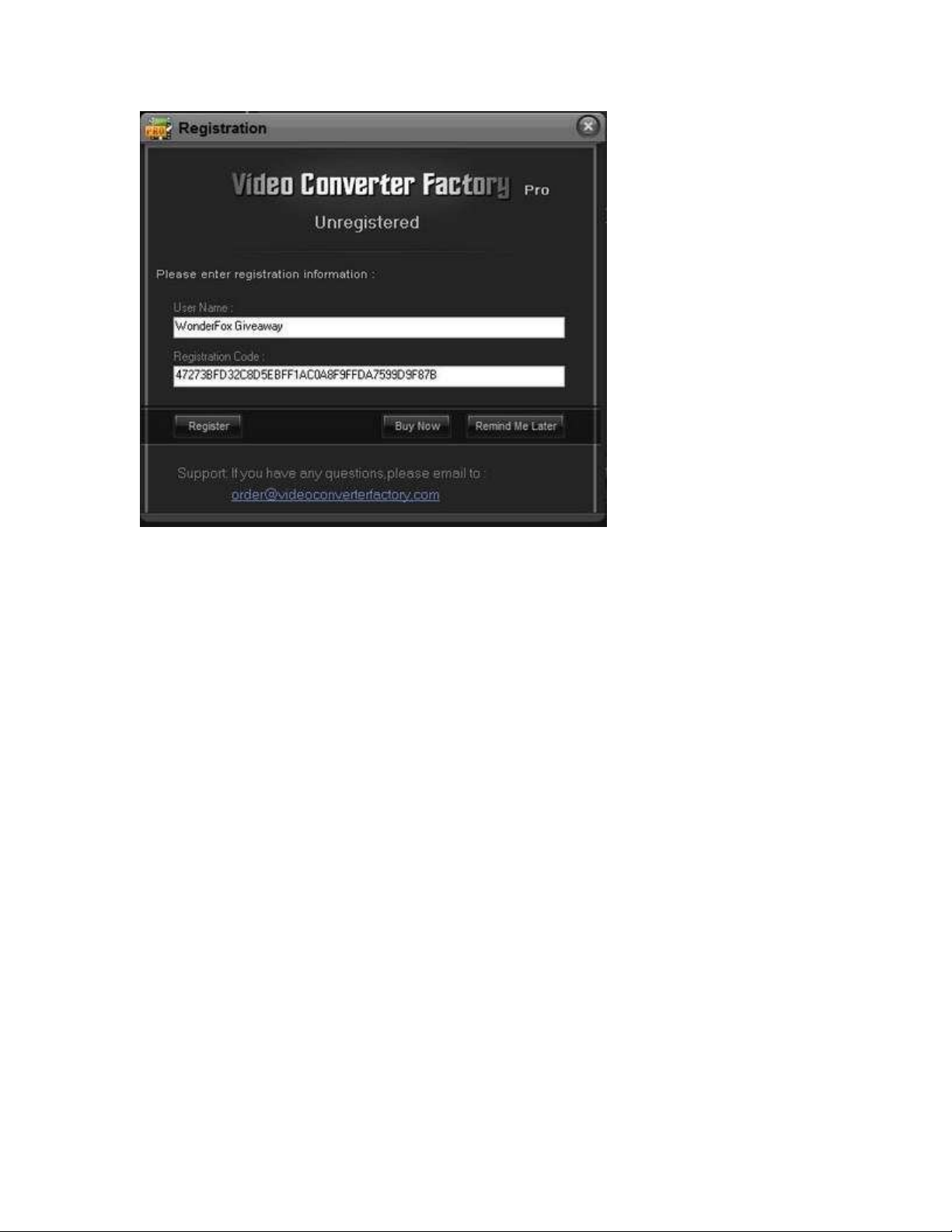
User Name: WonderFox Giveaway
Registration code:
47273BFD32C8D5EBFF1AC0A8F9FFDA7599D9F
87B
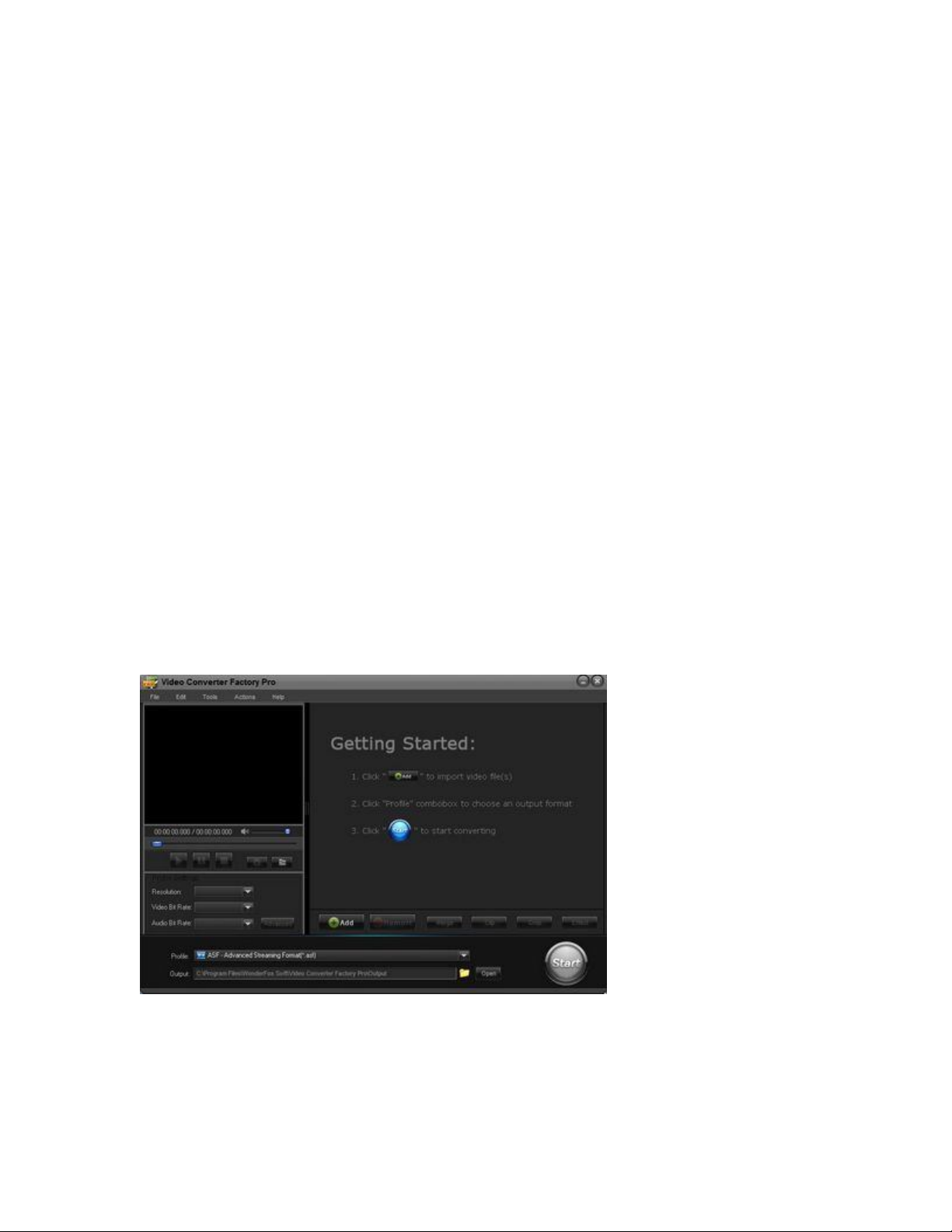
- Nhấn nút Registrer. Bây giờ, bạn đã có thể sử dụng
phần mềm với đầy đủ bản quyền.
Chuyển đổi định dạng video:
Sử dụng phần mềm khá đơn giản, về cơ bản chỉ cần
thông qua 3 bước:
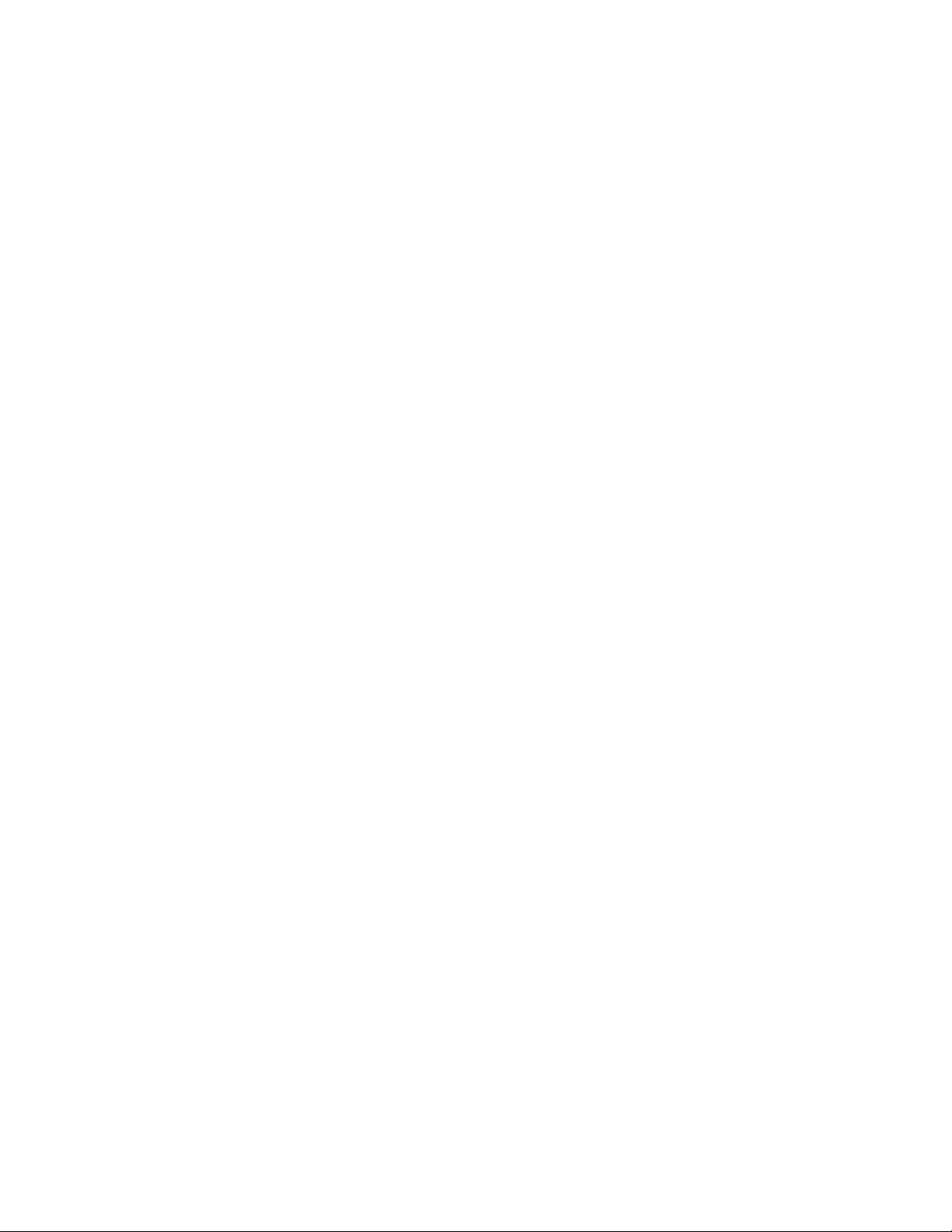
- Nhấn nút Add từ giao diện chính của phần mềm để
chọn file video cần chuyển đổi hoặc chỉnh sửa.
- Chọn định dạng file cần chuyển đổi thành ở mục
Profile. Phần mềm hỗ trợ lên đến hàng trwam định
dạng file video khác nhau, tương thích với nhiều hệ
máy (các thiết bị giải trí cầm tay) hoặc các chuẩn
video khác nhau.
- Chọn vị trí để lưu file xuất ra sau khi chuyển đổi tại
mục Output. Cuối cùng, nhấn nút Start để bắt đầu quá
trình chuyển đổi.
Biên tập, thêm hiệu ứng cho file video:



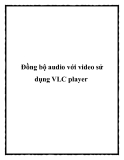
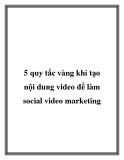
![Tăng giảm chất lượng video: Dung lượng, chất lượng và kích thước [Hướng dẫn chi tiết]](https://cdn.tailieu.vn/images/document/thumbnail/2011/20110830/lemona/135x160/75_1596.jpg)
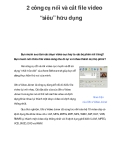













![Câu hỏi ôn tập Kỹ thuật quay phim và chụp ảnh [chuẩn nhất]](https://cdn.tailieu.vn/images/document/thumbnail/2025/20250711/kimphuong1001/135x160/488_cau-hoi-on-tap-ky-thuat-quay-phim-va-chup-anh.jpg)


